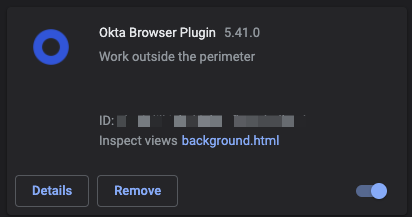Okta Browser Pluginのインストール
エンドユーザーとして、ご使用のブラウザー向けのOkta Browser Pluginをダウンロードしてインストールできます。
- ChromeでOkta Browser Pluginをインストールする
- SafariでOkta Browser Pluginをインストールする
- FirefoxでOkta Browser Pluginをインストールする
- EdgeでOkta Browser Pluginをインストールする
- Internet ExplorerでOkta Browser Pluginをインストールする
ChromeでOkta Browser Pluginをインストールする
- ChromeウェブストアでOkta Browser Pluginページにアクセスします。
- [Add to Chrome(Chromeに追加)]をクリックします。
- Okta Browser Pluginに対してブラウザーで付与された権限を確認し、[Add Extension(拡張機能を追加)]をクリックします。
アプリケーションを追加した後、Okta Browser PluginがChromeタスクバーに表示されない場合は、[Extensions(拡張機能)]アイコンをクリックし、[Manage Extensions(拡張機能を管理する)]をクリックします。プラグインが有効であることを確認します。アクティブでない場合は、トグルを切り替えてプラグインを有効にします。
- Okta End-User Dashboardにサインインしてインストールを完了します。Okta Browser PluginのポップアップウィンドウにOrgアプリが表示されます。
SafariでOkta Browser Pluginをインストールする
- Mac App StoreでOkta Browser Pluginページに移動します。
- [View in Mac App Store(Mac App Storeで表示)]をクリックします。
- App Storeで[Download(ダウンロード)]をクリックします。
- 開いた新しいウィンドウで、[Open Safari(Safariを開く)]をクリックします。
- Safariツールバーで、に移動します。
- [Okta Extension App(Okta拡張機能アプリ)]を選択します。
- Okta End-User Dashboardにサインインしてインストールを完了します。Okta Browser PluginのポップアップウィンドウにOrgアプリの統合が表示されます。
FirefoxでOkta Browser Pluginをインストールする
- Firefox Browser Add-OnsでOkta Browser Pluginページに移動します。
- [Add to Firefox(Firefoxに追加する)]をクリックします。
- Okta Browser Pluginに対してブラウザーで付与された権限を確認し、[Add Extension(拡張機能を追加)]をクリックします。
- Okta End-User Dashboardにサインインしてインストールを完了します。Okta Browser PluginのポップアップウィンドウにOrgアプリの統合が表示されます。
EdgeでOkta Browser Pluginをインストールする
- Microsoft EdgeアドオンストアでOkta Browser Pluginページを開きます。
- [Get(取得)]をクリックします。
- Okta Browser Pluginに対してブラウザーで付与された権限を確認し、[Add Extension(拡張機能を追加)]をクリックします。
- Okta End-User Dashboardにサインインしてインストールを完了します。Okta Browser PluginのポップアップウィンドウにOrgアプリの統合が表示されます。
Internet ExplorerでOkta Browser Pluginをインストールする
- Okta End-User Dashboardにサインインします。
- Okta End-User Dashboardで[Install the Plugin(プラグインのインストール)]をクリックします。
- okta.swa.ie実行可能ファイルの実行または保存を求めるプロンプトが表示されたら、[Run(実行)]を選択します。
- インストーラーの[Introduction(概要)]ステップの[Next(次へ)]をクリックします。
- [Welcome(ウェルカム)]ステップの[Next(次へ)]をクリックします。
- [Install(インストール)]をクリックします。
- 処理が完了したら[Finish(終了)]をクリックします。
- ブラウザーに戻り、新しいウィンドウに表示される再起動手順に従います。
- Okta End-User Dashboardにサインインしてインストールを完了します。Okta Browser PluginのポップアップウィンドウにOrgアプリの統合が表示されます。